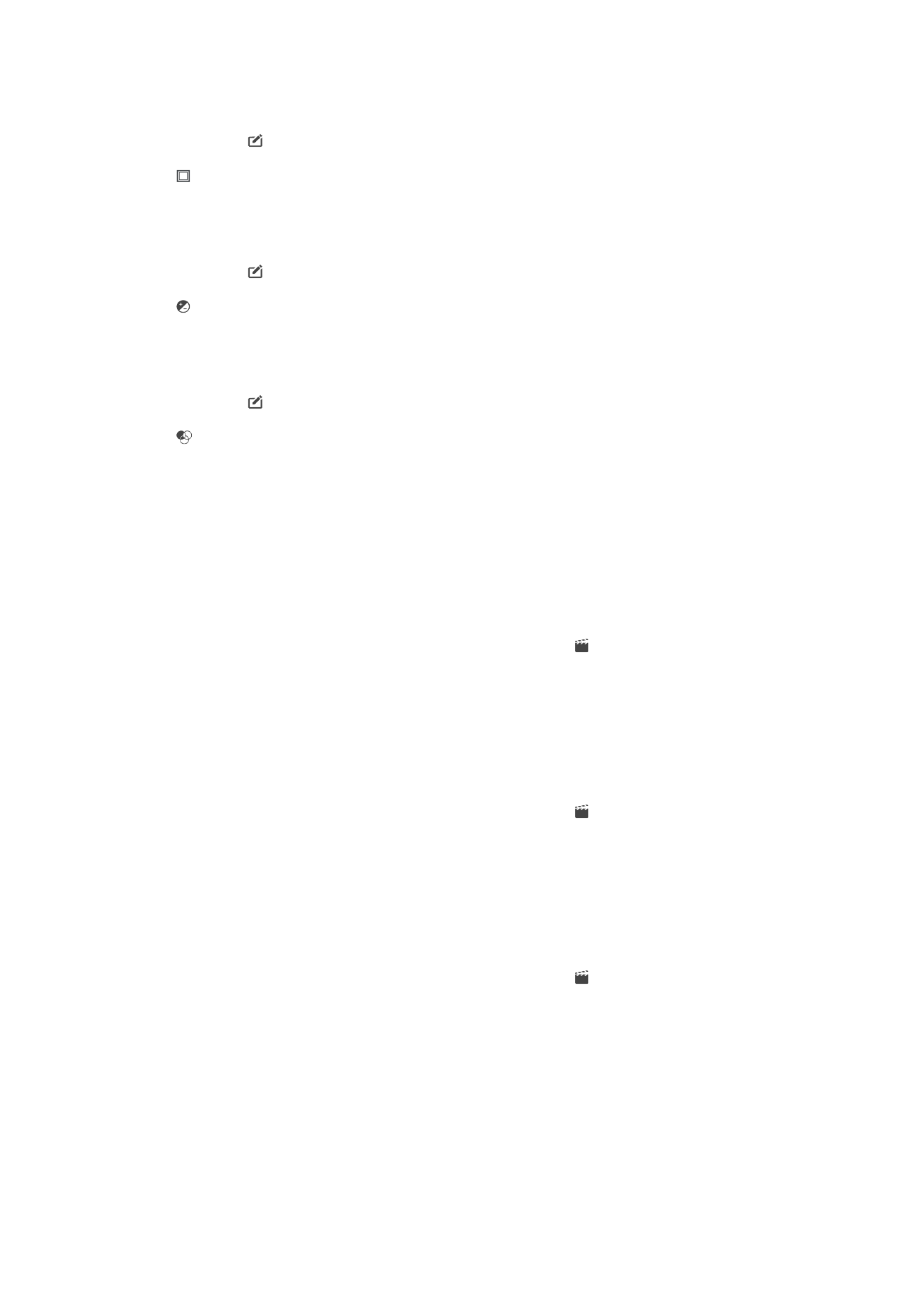
Бейне өңдегіш қолданбасымен бейнелерді өңдеу
Камерамен т
үсірген бейнелерді өңдеуге болады. Мысалы, бейнені қажетті ұзындығына дейін
қиюға немесе бейненің жылдамдығын реттеуге болады. Өңделген бейнені сақтағаннан кейін
бейнені
ң бастапқы өзгертілмеген нұсқасы құрылғыда қалады.
Бейнені қырқу үшін
1
«Альбом» ішінде
өңдеу керек бейнені тауып, түртіңіз.
2
Құралдар тақталарын көрсету үшін экранды түртіңіз, содан кейін белгішесін түртіңіз.
3
С
ұралса, Бейне өңдегіш қолданбасын таңдаңыз да, Қырқу параметрін түртіңіз.
4
Қырқылған кадрды уақыт шкаласының басқа бөлігіне жылжыту үшін қырқылған кадрдың
жиегін т
үртіп, ұстап тұрып, қажет орынға сүйреңіз, содан кейін Қолдану пәрменін
т
үртіңіз.
5
Қырқылған бейненің көшірмесін сақтау үшін САҚТАУ пәрменін түртіңіз.
Бейненің жылдамдығын реттеу үшін
1
«Альбом»
қолданбасында ойнату керек бейнені тауып, түртіңіз.
2
Құралдар тақталарын көрсету үшін экранды түртіңіз, содан кейін белгішесін түртіңіз.
3
С
ұралса, Бейне өңдегіш қолданбасын таңдаңыз да, Жылдамдық параметрін
т
үртіңіз.
4
Опцияны та
ңдап, уақыт шкаласының бұрышын түртіп тұрып, қажетті орынға сүйреңіз,
содан кейін Қолдану п
әрменін түртіңіз.
5
Өңделген бейненің көшірмесін сақтау үшін САҚТАУ пәрменін түртіңіз.
Бейнеден фотосурет түсіру үшін
1
«Альбом»
қолданбасында ойнату керек бейнені тауып, түртіңіз.
2
Құралдар тақталарын көрсету үшін экранды түртіңіз, содан кейін белгішесін түртіңіз.
3
С
ұралса, Бейне өңдегіш қолданбасын таңдаңыз да, Фотосурет түсіру параметрін
т
үртіңіз.
4
К
өрсеткілер көмегімен немесе орындалу барысы жолағындағы таңбалауышты сүйреу
ар
қылы түсіргіңіз келетін қалаған кадрды таңдаңыз, содан кейін Сақтау пәрменін
т
үртіңіз.